怎么用PS将视频片段导出为GIF动画
PS是一款功能强大的图片、视频编辑软件,有些新用户不知道怎么用PS将视频片段导出为GIF动画,接下来小编就给大家介绍一下具体的操作步骤。
具体如下:
1. 首先第一步打开电脑中的【PS】软件。
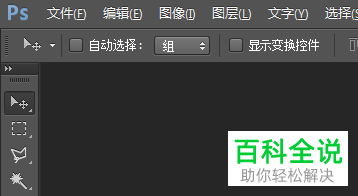
2. 第二步根据下图箭头所指,依次点击【窗口-时间轴】选项。

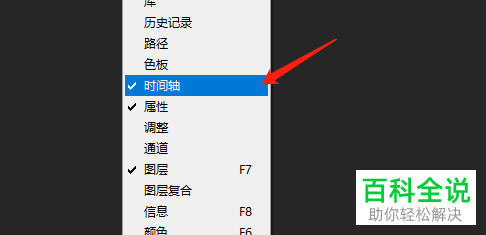
3. 第三步在【时间轴】窗口中,根据下图所示,点击【添加媒体】选项。
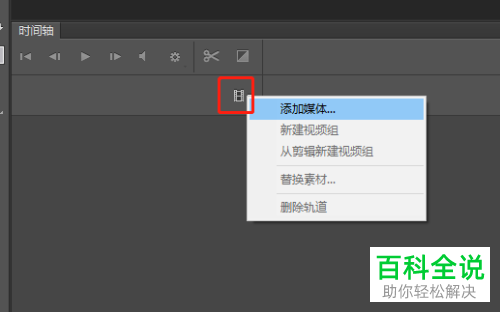
4. 第四步在弹出的窗口中找到需要编辑的视频,根据下图所示,点击【打开】选项。
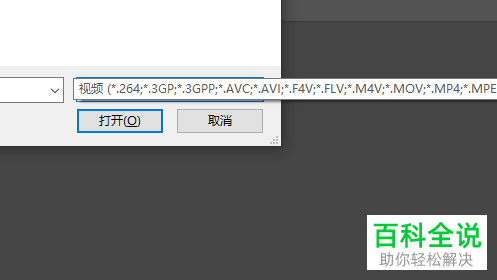
5. 第五步打开视频后,根据下图所示,选择需要导出的视频片段。
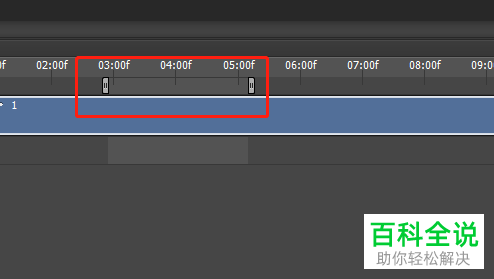
6. 第六步根据下图所示,依次点击【文件-导出】选项。
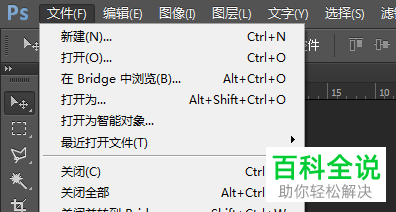
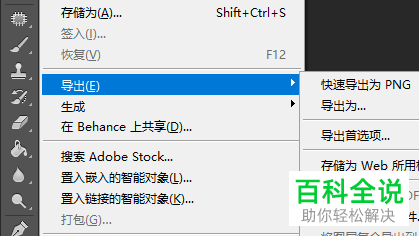
7. 最后选择【存储为Web所用格式】,在弹出的窗口中根据下图所示,找到并点击【GIF】选项,将视频导出即可。


以上就是怎么用PS将视频片段导出为GIF动画的方法。
赞 (0)

